Spotify가 재생 목록에 없는 재생 노래를 재생하는 이유는 무엇입니까?
Spotify 앱을 사용할 때 항상 문제와 오류가 발생하는 것은 불가피합니다. 이것은 Spotify뿐만 아니라 모든 응용 프로그램에 공통적입니다. 발생하는 가장 일반적인 오류 중 하나는 다음과 같습니다. Spotify가 재생 목록에 없는 노래를 재생하는 이유.
이 게시물에서는 Spotify가 내 재생 목록에 없는 노래를 계속 재생하는 문제가 귀하의 응용 프로그램에서 발생하는 주요 요인을 밝힐 것입니다. 영구적으로 발생하지 않도록 활용하는 완벽한 도구에 대해서도 알고 있어야 합니다.
컨텐츠 가이드 1 부분. Spotify가 내 재생 목록에 없는 임의의 노래를 재생하는 이유는 무엇입니까?2 부. 무작위 노래 재생에서 Spotify를 중지하는 방법?3 부. 보너스 : Spotify 앱에서 오류를 피하기 위해 Spotify 노래를 다운로드하는 방법은 무엇입니까?파트 4. 마무리 생각
1 부분. Spotify가 내 재생 목록에 없는 임의의 노래를 재생하는 이유는 무엇입니까?
에서 가장 많은 문제 스포티 파이 느린 인터넷 연결, 오래된 응용 프로그램, 사용하는 장치의 문제, Spotify Music 서버 다운, 응용 프로그램의 버그 등과 같은 동일한 이유로 인해 발생합니다. 이러한 요인은 뒷 이유일 뿐이지만 주된 이유는 자동 재생 기능일 수 있다고 말하고 싶습니다. 이제 Spotify 자동 재생 기능이란 무엇이며 Spotify가 재생 목록 문제에 없는 노래를 재생하는 이유와 어떤 관련이 있습니까?
Spotify 자동 재생 기능 및 재생 목록에 어떤 영향을 미칩니 까?
자동 재생이라고 하면 기기에서 자동으로 재생되는 노래에 관한 것입니다. 음악 플레이어 아무 명령도 하지 않고. 이것이 Spotify 자동 재생 기능의 개념입니다. 스트리머가 항상 과장되게 느끼고 지루함을 피하기 위해 Spotify는 자동 재생을 도입했습니다.
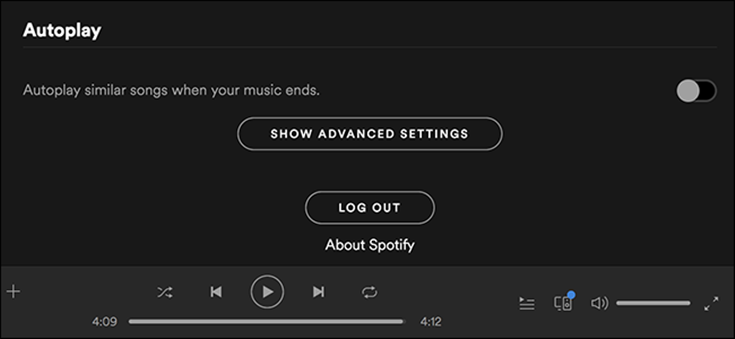
이 기능은 현재 스트리밍 중인 재생 목록이 완료되면 작동합니다. 아무 단계도 수행하지 않아도 새 노래가 재생됩니다. 이 기능의 좋은 점은 Spotify가 사용자의 음악 취향을 통과할 수 있는 트랙만 선택한다는 것입니다. 즉, 이전에 연주한 것과 동일한 장르 또는 아티스트의 노래만 재생됩니다. 이 기능은 새 노래, 새 앨범 및 새 아티스트를 검색하려는 사용자에게 가장 적합합니다.
이 기능은 좋은 의도를 가지고 있지만 일부 사용자에게는 이 기능이 충분히 도움이 되지 않습니다. 다른 사용자에 따르면 자동 재생 기능으로 인해 스트리밍 경험이 망가지고 있습니다. 그다지 과대 광고되지 않은 노래를 스트리밍하다가 갑자기 새롭고 생소한 노래가 플레이어에서 재생되는 경우가 있다는 점을 감안하면 매우 이해할 수 있습니다. 감정과 느낌의 급격한 변화는 사용자에게 좋은 영향을 주지 않습니다.
Spotify 자동 재생 기능이 Spotify가 재생 목록에 없는 노래를 재생하는 이유의 가장 가능한 원인임을 이미 확인했으므로 이러한 경우가 다시 발생하지 않도록 하는 방법을 알려주십시오.
2 부. 무작위 노래 재생에서 Spotify를 중지하는 방법?
Spotify가 재생 목록에 없는 노래를 재생하는 이유에 대한 문제를 해결하려면 문제를 해결하기 위해 즉각적인 해결책을 참조하십시오.
자동 재생 기능 끄기
분명히 그 이유가 활성화된 자동 재생 기능에 관한 것이라면 유일한 해결책은 이 기능을 끄는 것입니다. 이 기능을 실수로 활성화한 경우 임의의 노래가 눈에 띄지 않게 재생됩니다. 따라서 Spotify 모바일 앱을 사용하는 경우 설정 섹션으로 이동한 다음 재생 옵션을 선택하십시오. 재생 창이 열리면 자동 재생 옵션을 찾은 다음 해당 버튼을 끄십시오. 그러면 해당 기능이 자동으로 비활성화됩니다.

데스크톱 앱에서 이 기능을 비활성화하는 절차는 모바일에서 수행하는 방법과 거의 동일합니다. 컴퓨터에서 Spotify 앱을 연 다음 메뉴 표시줄에서 Spotify > 기본 설정을 클릭하거나 Spotify 창 오른쪽 상단의 메뉴 버튼(화살표)을 클릭하고 설정을 선택합니다. 설정 화면 하단에서 자동 재생 토글(녹색에서 회색으로)을 끕니다.

3 부. 보너스 : Spotify 앱에서 오류를 피하기 위해 Spotify 노래를 다운로드하는 방법은 무엇입니까?
위에서 언급했듯이 응용 프로그램에서 발생하는 문제는 항상 피할 수 있는 것이 아닙니다. Spotify가 재생 목록에 없는 노래를 재생하는 이유에 대한 문제를 해결하는 방법에 대한 즉각적인 수정을 이미 수행했지만 이것이 문제가 다시 발생하지 않는다는 보장은 없습니다. 따라서 애초에 응용 프로그램을 사용하지 않으면 이러한 오류가 발생하지 않습니다. 단, 신청서가 없으신 분은 오프라인에서 Spotify 노래 듣기?
일반적으로 우리 대부분은 응용 프로그램이 없으면 음악을 재생할 수 있는 방법이 없다고 생각합니다. 물론 이것은 기기에 트랙을 다운로드한 한 여전히 가능합니다. 그렇지 않다면 정말 불가능할 것입니다. 다운로드하려면 필요한 것은 AMusicSoft Spotify Music Converter. WIFI 없이 Spotify 트랙 다운로드 이 도구의 주요 기능 중 하나입니다. 그 외에도 변환 및 DRM 제거도 수행할 수 있습니다.
AMusicSoft와 함께 Spotify Music Converter 사용되면, 당신은 오직 최고의 결과만을 보장받을 것입니다. AMusicSoft로 최고라고 말할 때, 그것은 파일이 단시간에 생산될 수 있는 최고의 오디오 품질이라는 것을 의미합니다. 이것은 이 도구의 5배 빠른 변환 속도의 도움을 통해 가능합니다. 아래에서 AMusicSoft를 사용하여 Spotify 트랙을 다운로드하는 방법에 대한 완전하고 쉬운 절차를 살펴보겠습니다.
- 브라우저를 실행한 다음 AMusicSoft 웹사이트를 검색합니다. 그런 다음 아래의 다운로드 버튼을 클릭합니다. Spotify Music Converter 앱을 다운로드한 후 바로 기기에 설치하세요.
- 설치가 완료되면 실행한 다음 변환할 트랙을 추가합니다. 이것은 노래의 링크를 복사하여 붙여넣거나 라이브러리에서 변환기로 드래그 앤 드롭하여 수행할 수 있습니다.

- 그런 다음 MP3, FLAC, WAV, AAC, AC3 및 M4A에서 출력 형식을 선택합니다. 이러한 형식은 AMusicSoft에서 사용할 수 있는 형식입니다. 이어서 출력 형식을 선택할 수도 있습니다.

- 변환 버튼을 클릭하고 프로세스를 시작합니다.

- 마지막으로 변환된 노래를 이미 다운로드할 수 있게 되면 변환됨 메뉴로 이동하여 컴퓨터에 로컬 파일로 저장합니다.
파트 4. 마무리 생각
보시다시피 Spotify가 재생 목록 문제가 아닌 노래를 재생하는 이유에는 여러 가지 이유가 있지만 가장 가능한 이유는 자동 재생 기능일 수 있습니다. 간단히 끄기만 하면 음악 플레이어에서 임의의 노래가 갑자기 재생되는 것을 이미 피할 수 있습니다. 그러나 원하는 것이 동일한 문제가 다시 발생하는 것을 영구적으로 피하는 것이라면 다음을 사용해야 합니다. AMusicSoft Spotify Music Converter. 주변에서 사용 가능한 여러 장치에서 오프라인으로 스트리밍하려는 모든 트랙을 다운로드하십시오.
사람들은 또한 읽습니다
로버트 패브리는 열렬한 블로거이며, 기술에 관심이 많은 열광자입니다. 그는 몇 가지 팁을 공유함으로써 여러분을 오염시킬 수도 있습니다. 그는 또한 음악에 대한 열정이 있으며, 이 주제에 대해 AMusicSoft에 글을 썼습니다.